Fix Leertaste funktioniert nicht unter Windows 10
Verschiedenes / / November 28, 2021
Fix Leertaste funktioniert nicht unter Windows 10: Eines der irritierendsten Probleme, die die meisten von uns in unserem System haben, ist die nicht funktionierende Tastatur. Wenn die Tastatur nicht mehr funktioniert, sind wir meistens genervt und frustriert. Normalerweise, wenn Sie feststellen, dass die Leertaste auf Ihrem. nicht funktioniert Windows 10 Betriebssystem müssen Sie sich keine Sorgen machen. Sie müssen sich keine Sorgen machen, bis Sie Wasser auf Ihre Tastatur verschütten oder sie physisch beschädigen. Ja, Sie müssen sicherstellen, dass Ihre Tastatur nicht physisch beschädigt wird, andernfalls müssen Sie sie ersetzen. Wenn Ihre Tastatur physisch fit ist, können wir Ihnen helfen, das Problem mit der Leertaste zu lösen, das unter Windows 10 nicht funktioniert. Wir werden Sie durch einige der Methoden führen, mit denen Sie dieses Problem leicht lösen können.

Inhalt
- Fix Leertaste funktioniert nicht unter Windows 10
- Methode 1 – Beginnen Sie mit dem Drehen von klebrigen Schlüsseln und Filterschlüsseln
- Methode 2 – Neuinstallieren der vorherigen Version des Tastaturtreibers
- Methode 3 – Aktualisieren Sie den Tastaturtreiber
- Methode 4 – Installieren Sie den Tastaturtreiber neu
- Methode 5 – Scannen Sie Ihr System auf Malware
- Methode 6 – Suchen Sie nach Windows Update
- Methode 7 – Reparieren Installieren Sie Windows 10
Fix Leertaste funktioniert nicht unter Windows 10
Stellen Sie sicher, dass einen Wiederherstellungspunkt erstellen nur für den Fall, dass etwas schief geht.
Methode 1 – Beginnen Sie mit dem Drehen von klebrigen Schlüsseln und Filterschlüsseln
Der einfache Zugriff ist die von Microsoft entwickelte Funktion, um den Benutzern die PC-Nutzung zu erleichtern. Einrastfunktion helfen Ihnen, eine Taste zu drücken, anstatt mehrere Tasten zu drücken, um eine Funktion auf Ihrem System auszuführen. Es wurde jedoch berichtet, dass das Deaktivieren von klebrigen Tasten das Problem löst, dass die Leertaste nicht funktioniert. Daher versuchen wir diese Methode zuerst.
1. Navigieren Sie zu Einstellung, indem Sie entweder Windows + I auf Ihrer Tastatur gleichzeitig drücken oder indem Sie Einstellungen in der Windows-Suchleiste eingeben.

2. Jetzt müssen Sie wählen Leichtigkeit des Zugangs Möglichkeit.
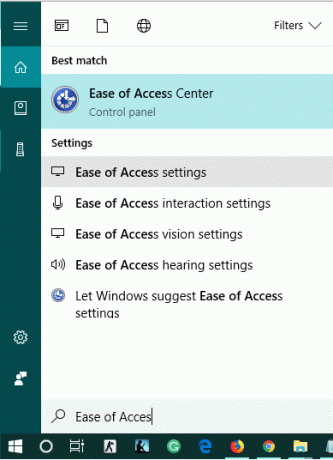
3. Nun sehen Sie im linken Seitenfenster den Abschnitt Tastatur. Sobald Sie auf klicken Klaviatur Abschnitt sehen Sie Sticky Keys und Filter Keys-Optionen.
4. Stellen Sie sicher, dass schalte aus das Umschalten für Sticky-Tasten und Filter-Tasten.
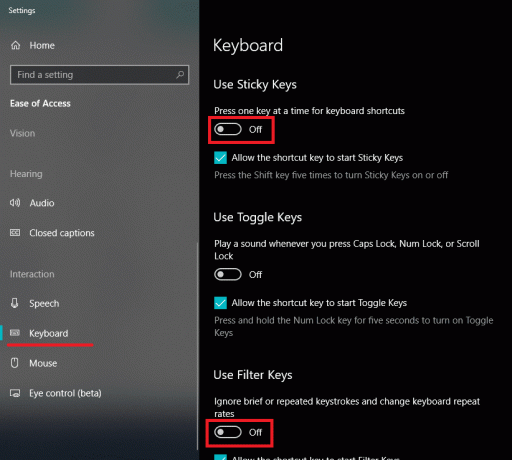
Wenn das Problem weiterhin besteht, müssen Sie die andere Methode wählen. Wie wir immer gesagt haben, kann dieses Problem mehrere Gründe haben. Es gäbe also die richtige Lösung, daher müssen Sie immer wieder die beste Methode ausprobieren, die letztendlich Ihren Zweck erfüllt.
Methode 2 – Neuinstallieren der vorherigen Version des Tastaturtreibers
Möglicherweise verursacht der neueste Treiber Probleme mit Ihrer Tastatur. Daher können wir versuchen, den Tastaturtreiber der vorherigen Version erneut zu installieren, um Beheben Sie das Problem mit der Leertaste, das unter Windows 10 nicht funktioniert.
1.Öffnen Sie den Geräte-Manager in Ihrem System. Du musst drücken Windows + X wobei du dich entscheiden musst Gerätemanager.
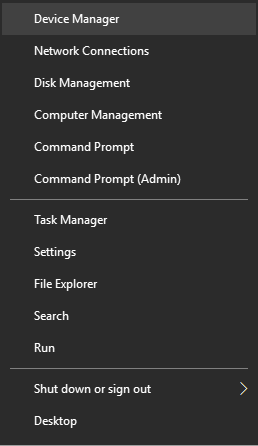
2.Im Geräte-Manager sehen Sie die Option Tastatur. Einfach erweitern und Wählen Sie die mit Ihrem System verbundene Tastatur. Jetzt Rechtsklick auf der Tastaturoption und wählen Sie Eigenschaften.
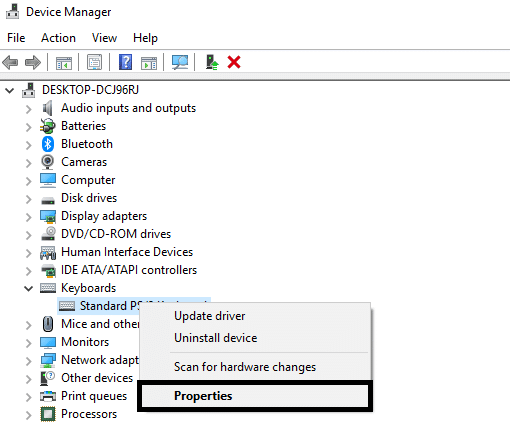
3.Hier sehen Sie Rollback-Treiberoption, Klick es an.
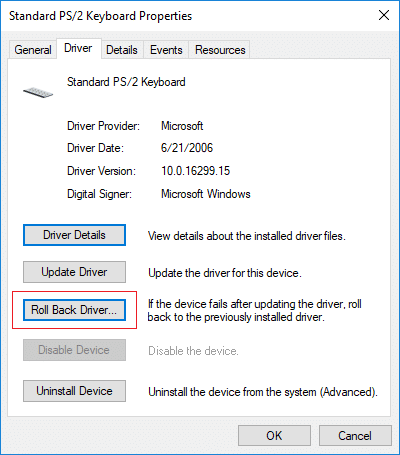
Wenn Sie die Option zum Zurücksetzen des Treibers nicht haben, müssen Sie die vorherige Version des Treibers aus dem Internet herunterladen.
Methode 3 – Aktualisieren Sie den Tastaturtreiber
Das Aktualisieren des Tastaturtreibers ist eine der besten Möglichkeiten, um das Problem mit der Leertaste zu beheben.
1. Drücken Sie die Windows-Taste + R und geben Sie dann „devmgmt.msc“ und drücken Sie die Eingabetaste, um den Geräte-Manager zu öffnen.

2.Erweitern Sie die Tastatur und klicken Sie dann mit der rechten Maustaste auf Standard-PS/2-Tastatur und wählen Sie Treiber aktualisieren.

3.Wählen Sie zuerst Automatisch nach aktualisierter Treibersoftware suchen und warten Sie, bis Windows den neuesten Treiber automatisch installiert.

4. Starten Sie Ihren PC neu und prüfen Sie, ob Sie das Problem beheben können, wenn nicht, fahren Sie fort.
5. Gehen Sie wieder zurück zum Geräte-Manager und klicken Sie mit der rechten Maustaste auf Standard PS/2-Tastatur und wählen Sie Treiber aktualisieren.
6. Wählen Sie diesmal „Durchsuchen Sie meinen Computer nach Treibersoftware.“

7.Klicken Sie auf dem nächsten Bildschirm auf „Lassen Sie mich aus einer Liste verfügbarer Treiber auf meinem Computer auswählen.“

8.Wählen Sie die neuesten Treiber aus der Liste aus und klicken Sie auf Weiter.
9. Starten Sie Ihren PC neu, um die Änderungen zu speichern und zu sehen, ob Sie in der Lage sind Beheben Sie das Problem mit der Leertaste, das unter Windows 10 nicht funktioniert.
Methode 4 – Installieren Sie den Tastaturtreiber neu
Schritt 1 – Drücken Sie die Windows-Taste + R und geben Sie dann ein devmgmt.msc und drücken Sie die Eingabetaste, um den Treibermanager zu öffnen.

Schritt 2 – Navigieren Sie zum Tastaturbereich und Rechtsklick auf der Tastatur und wählen Sie die Deinstallieren Möglichkeit.
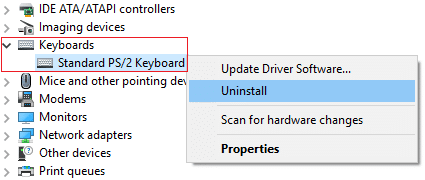
Schritt 3 – Starten Sie Ihr System neu und Windows installiert Ihre Tastaturtreiber automatisch neu.
Hoffentlich wird diese Methode das Problem lösen. Falls Windows die Installation des Tastaturtreibers jedoch nicht startet, können Sie den Treiber von der Website des Tastaturherstellers herunterladen.
Methode 5 – Scannen Sie Ihr System auf Malware
Glauben Sie nicht, dass Malware manchmal mehrere Probleme in Ihrem System verursacht? Ja, daher wird dringend empfohlen, ein Diagnosetool zum Scannen Ihres Systems auf Malware und Viren auszuführen. Daher wird empfohlen, diesen Beitrag zu lesen, um das Problem mit der Leertaste zu beheben, das unter Windows 10 nicht funktioniert: So verwenden Sie Malwarebytes Anti-Malware, um Malware zu entfernen.

Wenn keine Malware vorhanden ist, können Sie auf eine andere Methode zurückgreifen, um das Problem mit der Leertaste unter Windows 10 zu beheben
Methode 6 – Suchen Sie nach Windows Update
1.Drücken Sie die Windows-Taste + I zum Öffnen Einstellungen dann klick auf Update & Sicherheit.

2. Wählen Sie im Menü auf der linken Seite Windows Update.
3.Klicken Sie nun auf „Auf Updates prüfen“ und laden Sie alle ausstehenden Updates herunter und installieren Sie sie.

Methode 7 – Reparieren Installieren Sie Windows 10
Diese Methode ist der letzte Ausweg, denn wenn nichts funktioniert, wird diese Methode sicherlich alle Probleme mit Ihrem PC beheben. Reparatur Installieren Sie einfach ein In-Place-Upgrade, um Probleme mit dem System zu beheben, ohne die auf dem System vorhandenen Benutzerdaten zu löschen. Folgen Sie diesem Artikel, um zu sehen So reparieren Sie Windows 10 einfach installieren.
Alle oben genannten Methoden werden Ihnen sicherlich helfen, das Problem zu beheben. Es wird jedoch dringend empfohlen, zuerst den physischen Schaden Ihres Laptops zu überprüfen. Sie können Ihre Tastatur an ein anderes System anschließen, um zu überprüfen, ob sie in einem anderen System einwandfrei funktioniert. Dies ist eine weitere Möglichkeit, herauszufinden, wo das Problem liegt.
Empfohlen:
- Festlegen des täglichen Bing-Bildes als Hintergrundbild unter Windows 10
- 3 Möglichkeiten, Apps auf Android ohne Root auszublenden
- Wiederherstellen alter Desktopsymbole in Windows 10
- Fix Alt+Tab funktioniert nicht in Windows 10
Ich hoffe, dieser Artikel war hilfreich und Sie können jetzt leicht Fix Leertaste funktioniert nicht unter Windows 10, aber wenn Sie noch Fragen zu diesem Handbuch haben, können Sie diese gerne im Kommentarbereich stellen.



